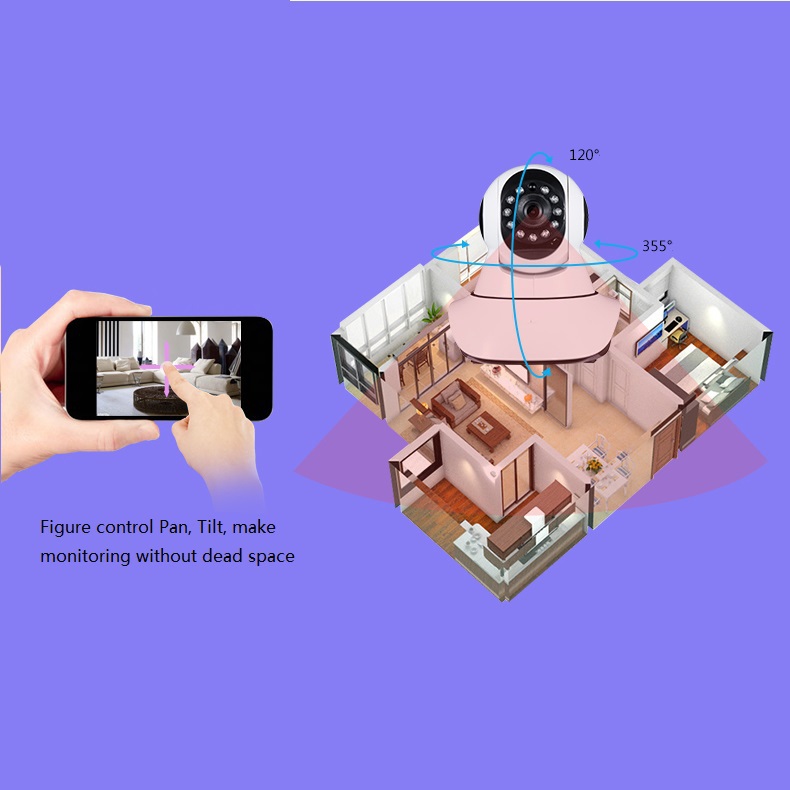Что такое Wi-Fi IP-камера? Как ей пользоваться и где применять?
 17.01.2020
17.01.2020Принцип работы системы беспроводной камеры видеонаблюдения
IP-камеры — это современный инструмент для охранного наблюдения, который обладает множеством интеллектуальных функций.
Wi-Fi IP камера — это устройство захвата изображений, которое помогает людям наблюдать и контролировать каждую область круглосуточно 24/7. Что касается задачи пристального наблюдения в разных местах, то этот продукт ничем не отличается от проводных моделей, но с точки зрения подключения превосходная производительность беспроводной связи привела к резкому увеличению рейтинга устройства, позволив стать ведущей поисковой системой сегодня.
Беспроводная камера Wi-Fi работает и подключается без проводов через Интернет (Wi-Fi) через БЕСПЛАТНОЕ приложение от производителя на мобильных устройствах …
►►► 3 шага по настройке беспроводной ip камеры:
— Подключите питание для IP-камеры для работы;
— Загрузите приложение в телефон;
— Введите пароль Wi-Fi и начните наблюдать;
После выполнения этих шагов вы установили соединение с камерой, единственное, что вам нужно сделать правильно, это выбрать подходящее место для ее размещения. Вы можете выбрать стену, потолок или рабочий стол. И вам не нужно беспокоиться о проблемах при установке, которые могут привести к потере эстетики, поскольку вам нужно только просверлить два отверстия в стене или потолке, затем смонтировать подставку и закрепить камеру в этом положении двумя винтами. Помимо этого, камеру можно закрепить на двухсторонний скотч или на магнит, а так же просто надежно поставив на какую либо плоскую поверхность. Это даст возможность менять расположение камеры. Поскольку размер беспроводной IP-камеры очень компактен, ее легко можно спрятать среди комнатных вещей, тем самым вы сможете спрятать камеру от посторонних глаз.
Разработка современного оборудования для IP-видеонаблюдения
Держа беспроводную IP-камеру в руках, пользователи могут почувствовать, насколько просто и качественно сделана эта камера: высококачественный пластиковый материал с высокой термостойкостью, прочный корпус, чтобы противостоять неблагоприятным воздействиям окружающей среды … это гарантирует установку камеры для всех внутренних помещений и на улице.
►►► Основные части, необходимые в Wi-Fi IP-камеры:
— Разрешение записи видео колеблется от 1,0Мп до 2,0Мп;
— Инфракрасные светодиоды освещают все изображения ночного видения на расстоянии более 15 метров;
— Датчик обнаружения движения;
— Микрофон/двусторонняя связь;
— Антенна;
— Сетевой разъем;
— Слот для карты;
Так стоит ли устанавливать и использовать беспроводную Wi-Fi IP-камеру для дома, офиса, магазина?
Использование камеры Wi-Fi является одной из основных жизненных потребностей, в людных местах, где нет безопасности, необходимо иметь инструмент мониторинга, работающий бесперебойно, чтобы предотвратить или урегулировать любые возникшие ситуации.
+ ЗАЩИТА СЕМЬИ, НАБЛЮДЕНИЕ ЗА РЕБЕНКОМ:
Wi-Fi IP-камера для наблюдения за вашей семьей помогает вам всегда видеть дом, людей, все мероприятия в зоне наблюдения, когда Вы отсутствуете. В частности, вы можете фиксировать каждую работу няни или домработницы, просматривать правильность ее выполнения и сообщать задания, которые им нужно выполнить при помощи двухсторонней связи.
+ ПРОФИЛАКТИКА ИНТЕГРАЦИИ:
Когда вы были вдали от дома, что больше всего Вас беспокоило? Функция оповещения о движении по телефону через Wi-Fi камеру поможет вам очень эффективно предотвратить кражу. Потому что, просто подозрительное действие в области наблюдения и камера мгновенно отправит уведомление на ваш телефон, сообщив о появившейся проблеме.
+ УПРАВЛЕНИЕ СОТРУДНИКАМИ В ОФИСЕ — КОЛИЧЕСТВО КЛИЕНТОВ В МАГАЗИНЕ
IP Camera станет суперреалистичным справочным инструментом для менеджеров, владельцев магазинов … потому что видео не обманывает. Вы можете просматривать напрямую со своего мобильного устройства в режиме реального времени или смотреть в свободное время просмотреть архив, благодаря удобной функции хранения видео на карте памяти Micro SD. Все управленческие задачи будут выполняться очень удобно, вам не нужно присутствовать, чтобы следить за рабочим положением сотрудников в офисах, компаниях, фабриках, предприятиях … или количеством покупателей в магазине каждый день. Достаточно просто, не выходя из дома, включить телефон или ПК и убедиться в том, что Ваши сотрудники работают и обслуживают клиентов.
+ НЕДОРОГАЯ СТОИМОСТЬ IP-КАМЕРЫ — ИНВЕСТИЦИИ
Благодаря простоте процесса установки и высокому удобству использования устройство помогло людям сэкономить на 70% меньше затрат по сравнению с проводной системой наблюдения. Так что теперь беспроводная IP-камера стала очень популярной и присутствует везде, особенно для домашних хозяйств, небольших офисов, магазинов, ресторанов, малых и средних предприятий.
Интеллектуальные функции IP камеры 360° с панорамным видом для внутренних и наружных зон
Чтобы быть популярным на рынке с тысячами поисков и публикаций из избранных пользователей, несомненно, что IP-камера Wi-Fi должна быть превосходной. Устройство должно работать стабильно и обладать выдающимися возможностями, которые отвечают всем потребностям человека.
✅ Простая установка и простота использования
Все, что вам нужно сделать, это купить беспроводную камеру, которая вам нравится, подключиться к Wi-Fi и установить ее в нужном месте. Затем вы загружаете бесплатное программное обеспечение для наблюдения на свой телефон, ipad, ноутбук. После несложных шагов по установке происходит процесс получения изображений и интересных функций, которые позволят настроить камеру под свои нужды. Весь процесс установки и использования занимает всего около 5 минут, те, кто не технически подкован, также могут выполнить это очень легко.
✅ Камера для вас, чтобы наблюдать 24/7 по телефону, планшету, ноутбуку
Благодаря подключению к сети Wi-Fi и передаче изображений непосредственно на устройства наблюдения, такие как телефон, ПК, планшет. Вы можете безопасно отправиться в любую точку мира, и наблюдать за происходящим. Дома нужен только интернет. Теперь вы можете разговаривать с персоналом, разговаривать с детьми, даже если они находятся за тысячи километров.
✅ Разрешение камеры HD / Full HD 1080P
Беспроводная IP-камера с выдающимися инновациями в функциях наблюдения, разрешением HD или Full HD для получения ярких, плавных изображений. В зависимости от ваших потребностей в наблюдении вы можете выбрать продукт с разрешением 1,0Мп для стандартных изображений, 1,3Мп для более ярких изображений и 2,0Мп для ярких, чрезвычайно четких изображений Full HD.
✅ Наблюдение в темноте при помощи ИК-подсветки
Когда освещение плохое или полностью отсутствует, IP-камера оснащена автоматическим инфракрасным триггером для просмотра четких черно-белых изображений. Инфракрасное ночное видение с расстоянием более 15м поможет вам запечатлеть все важные детали.
✅ Поддержка двухстороннего дистанционного разговора
Встроенный микрофон и динамик обеспечат сверхбыструю работу двусторонней связи. Больше не нужно тратить время и деньги на звонки, пользователи могут быстро общаться со своего телефона через камеру, просто нажав на значок звука в мобильном приложении.
✅ Моментальное оповещение владельца
Когда вы активируете функцию защиты от кражи, камера отправляет предупреждение по телефону, если происходит необычное движение, и, при необходимости, раздастся громкая сирена, чтобы отпугнуть грабителя.
✅Хранение видео архива
Что делать, если я хочу просмотреть пропущенное видео? Очень просто, подключите карту памяти Micro SD для Wi-Fi IP-камеры. Теперь перейдите в раздел обзора приложения и нажмите, чтобы просмотреть старое видео. Когда память заполнится, карта автоматически удалит старую запись и сохранит на ней новое видео.
✅Панорамная IP-камера с возможностью поворота на 360° градусов
Благодаря усовершенствованному дизайну интеллектуальной IP-камеры вы сможете увидеть всю сцену в этой области, в том числе скрытые углы, которые вы все равно сможете увидеть в деталях. Через угол поворота 355° градусов, 120° градусов по вертикали, вы сможете управлять беспроводной камерой Wi-Fi, чтобы она поворачивалась на экране телефона так, как вам нравится.
Закажите Wi-Fi камеру СЕГОДНЯ и получите надежную защиту.
Наши решения, с учетом с многолетнего опыта работы в распределении и установке Wi-Fi IP камер, являются камеры для клиентов. Приходите к нам, вы найдете суперпродукты с выдающимся качеством, со 100% полным статусом продукта и очень хорошей 12-месячной гарантией в компании.
Что нас отличает от других компаний?
— Чрезвычайно гибкие цены на камеры;
— Обязательство по замене оборудования в течение первого месяца, если продукт неисправен от производителя;
— Дружелюбные консультанты, знающие точные ответы на все вопросы;
— Опытные специалисты, быстрое профилактическое сопровождение всех монтажных работ;
— Максимально сжатые сроки на все проводимые работы.
Мы предоставляем продукцию высокого качества, у нас каждый сможет подобрать то оборудование, в котором он нуждается.
Для точного совета и лучшей цены, пожалуйста, звоните: +7 (495) 132-33-24.
Как устроена и работает Wi-Fi камера: Особенности, достоинства, недостатки
В последнее время повышается распространённость Wi-Fi камер для организации видеонаблюдения. Благодаря широкому функционалу и удобству использования, аналоговые устройства постепенно вытесняются цифровыми. Среди IP-камер увеличивается доля беспроводных девайсов.
Устройство Wi-Fi камеры
Беспроводная камера — это цифровое устройство для видеонаблюдения с передачей информации через Wi-Fi. По своей конструкции IP-камеры разделяются на купольные и корпусные. В первом случае нижняя часть закрывается прозрачной пластиковой полусферой, обеспечивающей дополнительную защиту оборудования. Второй тип размещается на специальном фиксированном или поворотном кронштейне.
По допустимому расположению оборудование делится на внутреннее и внешнее. Конструкция внешних камер позволяет им работать в более широком температурном диапазоне. Такие девайсы имеют защиту от пыли и влаги, в большинстве случаев сертифицированную по стандарту IP66 или IP67. Благодаря этой защите внешние камеры могут работать в сложных климатических условиях. При использовании специального защитного кожуха возможна установка внутреннего оборудования на улице.
Важный совет! При выборе наружной Wi-Fi камеры учитывайте класс защиты и диапазон рабочих температур. Оборудование без защиты класса IP67 повреждается от попадания влаги внутрь корпуса.
Большинство беспроводных камер используется для открытой установки, но конструкция некоторых моделей подходит для того, чтобы устанавливать их скрытно. В основном, для этого применяются IP-камеры без ИК-подсветки и внешней антенны. Светодиоды подсветки могут привлечь внимание, поэтому не всегда подходят для скрытых устройств.
Среди распространённых брендов можно выделить Hikvision, VStarcam, Dahua, Foscam. Производством IP-камер занимаются и компании, специализирующиеся на сетевом оборудовании, например, TP-Link и D-Link. Многие крупные бренды, производящие электронику (Samsung, Logitech, LG), также работают на рынке устройств для беспроводного видеонаблюдения.
В зависимости от модели, используемое оборудование может иметь различные дополнительные интерфейсы:
- Разъём для подключения внешнего микрофона.
- Вход для внешних датчиков и охранной сигнализации.
- Выход для подключения аудиоустройств.
- Ethernet-разъём для проводного подключения к сети (работает в качестве альтернативы беспроводному соединению).
- Слот для карты памяти MicroSD.
- Разъём для внешней Wi-Fi антенны.
Основные возможности Wi-Fi камер
IP-камеры подключаются к существующей локальной сети через роутер. Как правило, для этого используется протокол WPS (Wi-Fi Protected Setup), синхронизирующий устройства нажатием специальных кнопок на них. Первоначальная настройка сетевого соединения также возможна по USB или через интернет-кабель, при наличии соответствующих интерфейсов.
Устройства могут поддерживать технологию PTZ (pan, tilt, zoom). Она позволяет поворачивать камеру по горизонтальной и вертикальной осям, а также приближать определённую часть изображения. Операции поворота, наклона и приближения обычно производятся в том же окне, через которое транслируется видео и звук. Для доступа используется веб-интерфейс или отдельное приложение.
Зачастую Wi-Fi камеры оснащаются инфракрасной подсветкой, состоящей из нескольких светодиодов вокруг объектива. Она может освещать объекты на расстоянии от 5 до 50 метров. Включение производится в ручном режиме (через панель управления) либо автоматически, если на устройстве есть датчик освещённости. Во втором случае светодиоды начинают работать, как только освещение на улице или в комнате становится слабее установленного предела.
Важно! Несмотря на то, что человеческий глаз не различает инфракрасное излучение, часть спектра подсветки может входить в видимый диапазон. Из-за этого включенные ИК-светодиоды заметны по тусклому тёмно-красному свечению.
Некоторые устройства оборудованы системой обратной связи. Они предоставляют возможность не только получать информацию, но и передавать аудио в обратном направлении. Для этого используются отдельные колонки или динамик, встроенный в IP-камеру. Такая технология работает в офисах и производственных помещениях для передачи голосовых инструкций сотрудникам. Также популярно домашнее использование в качестве «видеоняни».
Достоинства камер Wi-Fi
Удобство подключения, возможность дистанционного доступа к видеопотоку и наличие обратной связи — основные плюсы беспроводных устройств для видеонаблюдения. Подключение Wi-Fi камер не требует прокладки отдельного кабеля для передачи информации. Как и при использовании проводных IP-камер, обмен данными производится через Интернет, поэтому трансляция доступна из любой точки мира. Для соединения достаточно ввести IP-адрес, логин и пароль.
Ещё одним достоинством является широкий функционал программного обеспечения беспроводных камер. При обнаружении движения на охраняемом объекте, устройство может отправить пользователю SMS или сообщение по электронной почте. Отдельные модели также позволяют настроить распознавание лиц и уведомления об изменении состояния подключенных датчиков.
Запись видео с IP-камер может сохраняться в облачном хранилище. Для этого используется Ivideon или другие подобные сервисы. Они могут быть как бесплатными, так и работающими по платной подписке. Стоит отметить, что не все устройства имеют возможность подключения к облаку. Если такая функция нужна, уточните её наличие перед покупкой оборудования.
Обратите внимание! Некоторые IP-камеры имеют антивандальную защиту. Она обеспечивается при помощи цельного корпуса из материалов с высокой прочностью. На поверхность корпуса также наносится покрытие, предотвращающее появление царапин.
Обучающее видео: Принципы работы Wi-Fi камеры
Недостатки беспроводных камер
Главные минусы Wi-Fi камер: уязвимость к помехам беспроводной сети и возможность подавления сигнала. При медленном или нестабильном Интернет-соединении просмотр трансляции будет затруднён. Кроме того, если для выведения проводной камеры из строя требуется прямой доступ к ней, Wi-Fi камеру можно обезвредить дистанционно, при помощи подавителя сигнала.
Злоумышленник может заметить антенну, которой зачастую оснащаются такие устройства, и включить «глушилку» для создания помех в диапазонах 2.4 и 5 ГГц. Беспроводная передача изображения и звука станет невозможной. Единственный способ, позволяющий избежать потери записанных данных — использование камер с параллельным сохранением на карту памяти. Как правило, используются карты формата MicroSD.
К недостаткам также можно отнести то, что устройства не являются полностью беспроводными. Несмотря на то, что передача информации осуществляется по радиоканалу, для питания требуется кабельное подключение. Модели с аккумулятором распространены не так широко, в основном они используются в качестве носимых устройств (нагрудные камеры и видеорегистраторы).
Читайте также:
Как сделать видеонаблюдение в загородном доме? 10 моментов организации Wi-fi и самого наблюдения
Всем Привет!
Сегодня хотелось бы поделиться с вами некоторыми моментами организации беспроводной сети и видеонаблюдения. Указанные ниже рекомендации могут применяться не только в рамках поставленной задачи, но и как кубики технического конструктора для других решений. Возможно, читатели не найдут для себя ничего нового, может у них будут свои мысли и решения. Что же, тем интереснее будет обсудить данный пост, который наглядно демонстрирует как решить поставленную задачу на стыке технологий.
Однажды на одном известном сервисе увидел вопрос следующего содержания:
Автору требовалось организовать Wi-Fi покрытие двухэтажного деревянного дома за городом общей площадью около 250 квадратных метров + участок около 10 соток.
Условия:сигнал 3G от операторов большой тройки нестабилен, прокладка кабелей по дому невозможна, нагрузка на канал — почта, видео, соц.сети для 4-х человек, просмотр фильмов. В перспективе установка видеонаблюдения, с удалённым подключением.
Будучи реалистом замечу, что почта/соц.сети вполне по силам узкому каналу связи 3G на 5-10 Мбит для 4-х человек, а вот с видео всё намного сложнее.
Итак требуется техническое решение для описанной задачи. Опишу по пунктам:
Во-первых вам нужна антенна для хорошего приёма сетей 3G/4G. Не буду описывать конкретику, выбор огромный на любой вкус и цвет, а только дам информационную ссылку. Самое главное в этом вопросе узнать два момента: зону покрытия требуемой сети по вашему местоположению (можно посмотреть на сайтах любого из операторов) и направление на нужную вышку связи (иногда её можно найти визуально, иногда только с помощью сервисов).
Кстати ближайшая к вам вышка сотовой связи не всегда принадлежит нужному оператору.
Во-вторых вам потребуется роутер с поддержкой 3G/4G модема и сам модем имеющий отдельный антенный вход. Важно убедиться, что кабель, так называемая антенная сборка, входящий в состав покупаемой антенны имеет соответствующий разъём для подключения модема.
В-третьих, для обеспечения покрытия сигналом Wi-Fi такой значительной площади в минимальной конфигурации потребуются 3-4 точки доступа. По одной на этаж и пару для улицы. Причём, как это не парадоксально звучит, следует отдать предпочтения устройствам форм-фактора антенна в корпусе, чем а-ля роутер с вынесенными антеннами.
В-четвёртых требуется учитывать тот факт, что имея на территории 3-4 точки доступа, потребуется создавать для каждой отдельную подсеть, то бишь точку подключения к интернету со своим адресом и отдельным паролем. Бесшовные технологии, когда несколько точек доступа находятся в одной сети и устройство само переподключается между ними, существенно удорожат стоимость реализации задачи.
В-пятых, надо быть реалистом. Даже при использовании направленной антенны, но без LTE сетей сложно обеспечить комфортное подключение большого количества пользователей к Интернету. Всё по причине узкого канала связи.
В-шестых, возникает вопрос, а как проложить сеть/провода по дому? Тут нам на помощь приходит технология Powerline и устройства на её основе, которые передают сигнал по проводам домашней сети 220В. Конечно при использовании данной технологии возможны проблемы и проводная сеть на основе UTP-кабеля будет надёжней, но автору известны случаи успешного использования Powerline адаптеров для получения доступа в Интернет от провайдера в многоквартирном доме, видеонаблюдения в таком же доме с доступом всех желающих жильцов или той же реализации локальной сети в частных домовладениях.
Устройства на технологии Powerline есть в линейках многих производителей сетевого оборудования, но следует учесть что для промышленного использования и передачи больших объёмов данных такие решений не годятся.
В-седьмых, видеонаблюдение. Можно установить и подключить, но прокладка кабелей по дому «запрещена». Описанная выше технология Powerline — наш выход из сложившейся ситуации, т.к. как правило электрическая проводка есть всегда. Для монтажа и установки камер существуют варианты, но наиболее адекватным в ситуации будет выбор IP-камер. Если есть сомнения, а сможем ли посмотреть камеры удалённо, по причине узкого канала связи, особенно на отдачу, скажу что умельцы умеют ужимать картинку, передаваемую удалённо, до канала 512 Кбит исходящего трафика на 16 камер, но 1-3 кадра в секунду/max, при низком разрешении. Для мониторинга ситуации вполне нормально.
В-восьмых, если вам уже надоело упоминание узкого канала связи, можно организовать пару антенн и пару роутеров для увеличения пропускной способности.
К примеру для сёрфинга используем один канал и одну сеть, для видео другой канал, для видеонаблюдения третий.
В-девятых, использование направленных антенн позволяет иной раз на порядок поднять скорость доступа в сеть Интернет через мобильные подключения, а ситуация с покрытием не всегда так плоха, как описывает автор вышеприведённой задачи.
А какой десятый момент? — спросите вы.
В-десятых это злополучный человеческий фактор. Всегда здраво рассчитывайте свои возможности и помните, что действительно классные решения не позволяют на себе экономить. К примеру всегда находятся люди, покупающие роутер с одной антеннкой и недоумевающие почему это нет Wi-fi в беседке за 50 м и три бетонных стены.
На этом стоп. Надеюсь всё было изложено достаточно просто и доступно. Обратная связь приветствуется. Успехов вам и спасибо за внимание.
описание основных и дополнительных функций, особенности установки
Возможность применения камер, у которых имеется собственный IP адрес и беспроводной доступ к интернету позволяет эффективно организовать наблюдение, расположив камеры нужным образом, не ограничиваясь наличием сетевого электропитания и проводного интернета.
Возможность просмотра видео через всемирную сеть позволяет получать видеоданные везде, где можно подключиться к интернету. Однако при выборе подходящего оборудования важно учитывать конкретные задачи, стоящие перед охранной системой.

Основные функциональные особенности
Важной особенностью таких камер является то, что они подключены к интернету или локальной сети. Все, снятое этими устройствами, передается в онлайн облако посредством использования защищенного протокола. В результате появляется возможность просмотра материала с нужным уровнем качества. Эти записи могут сохраняться столько времени, сколько необходимо.
Важное значение имеет степень автономности устройства. Она определяется используемым типом электропитания. Просмотр можно осуществить с помощью любого устройства, которое подключено к всемирной сети. Каждая камера такого типа имеет собственный IP адрес.
При установке комплекта подобных микро камер нет необходимости пользоваться большим количеством шнуров. Беспроводное подключение позволяет располагать их в тех местах, где необходимо владельцу.
Важные особенности этих систем:
- сравнительная легкость монтажа;
- защищенность получаемых данных от взлома и утечки.
Обратите внимание! Если возникает необходимость, такие устройство можно запрограммировать таким образом, чтобы при подозрительных обстоятельствах они могли самостоятельно пересылать данные видеонаблюдения в охранное учреждение.
IP камеры с Wi-Fi с функцией онлайн
Они могут изготавливаться в различных форм-факторах. Вот некоторые из них:
- Купольные устройства. По форме они напоминают полусферу. Их устанавливают на потолке или аналогичной поверхности. Используемый прочный кожух предусматривает защиту не только от механических повреждений, но и от влаги, пыли и грязи. Предусмотрена возможность скрыть для наблюдателя направление, в котором в данный момент проводится съемка. Модель иметь вид светильника или аналогичного устройства с целью маскировки.
- Поворотный тип. Оснащен датчиком движения, который способен обнаружить присутствие посторонних, автоматически включиться и выбрать нужное направление. Эту разновидность видеокамер выгодно использовать в том случае, если территория для наблюдения имеет небольшую площадь.

Они могут быть автономными и работать на аккумуляторах или использовать стандартное подключение к электросети.
Важно! Возможность выхода в сеть позволяет их получать на любом компьютере или смартфоне в браузере.
IP камера с Wi-Fi для дома
Такой вид мини камер вай-фай является менее габаритным по сравнению с уличными устройствами. Защищенность от внешних воздействий в данном случае гораздо менее важна, чем на улице.
Часто, выбирая вай-фай камеру для дома, потребители предпочитают IP камеру, которая обладает стандартными возможностями:
- В домашних условиях использование 1,2 мегапиксельного разрешения для Wi-Fi камеры наблюдения для дома является достаточным.
- Они оснащаются встроенным микрофоном.

- Разумным является при установке следящего устройства пользоваться также и другими разновидностями — например, датчиком движения. Ему придается возможность провести активацию видеокамеры.
- IP камера с Wi-Fi для дома может использовать инфракрасную подсветку. Она обычно действует на десятиметровом расстоянии.
- В некоторых моделях предусмотрена возможность того, что вай-фай камера самостоятельно отправляет данные видеосъемки в охранную фирму при наличии определенных условий.
Для домашнего использования может быть использована Wi-Fi camera с относительно небольшими техническими возможностями.

Для больших помещений
Когда айпи видеокамеры устанавливают в торговых центрах, на заводах или в аналогичного типа местах, они имеют свои важные особенности по сравнению с устройствами для домашнего наблюдения. В этом случае популярны модели с сервоприводом, позволяющие дистанционно перенаправить их в нужном направлении.
Обычно у них есть возможность разворачиваться на любой угол до 360 градусов. Также популярны 3G камеры для наблюдения.

Уличная IP камера с поддержкой Wi-Fi
Такой вид камер делают более защищенными. Обычно они помещены в противоударный корпус и им не повредит непогода. Качество работы этих устройств должно минимально зависеть от уровня влажности, наличия жары или мороза или сильного ветра на улице.
Типичные характеристики уличных IP камер состоят в следующем:
- У них предусмотрена защита от действий вандалов.
- Корпус имеет повышенную прочность.
- Возможность подогрева.
- Использование очистителей объектива. Это необходимо для обеспечения работы на улице в условиях выпадения осадков.
- Предусматривается несколько режимов работы. В их числе дневной, ночной, возможность незаметной съемки в инфракрасных лучах в темноте.
- Дальность съемки может составлять расстояние до нескольких сотен метров.
- Наличие встроенного микрофона.
- Предоставляется возможность регулировки угла обзора наблюдения. Может быть использован небольшой сектор с максимальным вниманием к изучению деталей или охват широкого участка с тем, чтобы наблюдать только общую картину.
Важно! Изображение может передаваться по беспроводному соединению или с использованием витой пары.
Съемка может происходить на SD карту, однако, выбирая этот вариант, можно учитывать, что у отдельно расположенной на улице видеокамеры она может быть украдена. Таким образом передача результатов наблюдения c 4G камеры через беспроводную сеть в облачное хранилище выглядит более удобным вариантом.
Как работают вай-фай камеры наблюдения
Их работа определяется следующими элементами, входящими в ее состав:
- объектив;
- матрица со светочувствительными элементами;
- процессор, который проводит обработку полученного видеопотока;
- устройство, которое осуществляет сжатие изображения;
- модуль связи (передатчик).
Обратите внимание! Последний элемент отвечает за организацию связи с интернетом или локальной сетью.
В процессе съемки изображение через объектив попадает на матрицу, которая преобразует полученные данные в цифровой вид. Далее обработка производится процессором, встроенным в устройство. Сжатие полученной информации позволяет уменьшить объем данных, которые надо хранить и передавать через беспроводное соединение.
В работе IP камер важное значение имеют следующие особенности:
- При работе таких устройств нужно учитывать, сколько времени они могут работать в автономном режиме. Необходимость подключения к электросети способна ограничить их мобильность.
- Надо определить, какое разрешение будет необходимо для решения охранных задач. Минимальная допустимая характеристика составляет один мегапиксель. Это подойдет для микрокамеры IP Wi-Fi в небольшом офисе. Важно учитывать, что для получения качественного изображения также важное значение имеет объектив и первичная обработка. В профессиональных моделях используется разрешение 12 мегапикселей.
- При хранении видео с высокой степенью детализации потребуется большой объем памяти. Для IP камер нужно более качественное подключение к сети, чтобы передавать данные. В некоторых ситуациях более важно обеспечить минимальный объем данных при наибольшей скорости и надежности работы.
- При слабом освещении качество удаленной видеосъемки может резко упасть. Поэтому, при выборе нужно знать, при каком минимальном освещении должно будет работать охранное устройство и делать покупку с учетом этого обстоятельства. Обычно данный параметр для уличной веб камеры составляет 0,1 lk. Если съемки могут вестись в полной темноте, то этот параметр составит 0,001 lk. Хорошим вариантом будут устройства, регулирующие размер диафрагмы в зависимости от световых условий съемки.
- Угол обзора, не превышающий 70 градусов позволит вести съемку с максимально доступной степенью детализации. Это удобно для наблюдения за квартирой. Однако для того, чтобы охватить максимальную площадь, нужно использовать камеры с углом обзора, составляющим 90 градусов и больше.
- При выборе светочувствительной матрицы используются два основных варианта. Это КМОП и ПЗС матрицы. Вторая из них имеет высокий рейтинг — она более качественная и дорогая. Первая подходит для решения охранных задач в большинстве случаев.
Обратите внимание! При выборе нужной модели важно обеспечить не только приемлемое качество работы, но и скорость, надежность, приемлемую стоимость покупки и обслуживания техники.
Подключение и настройка беспроводных камер
После того, как видеокамера приобретена, ее необходимо подключить. Для этого, в зависимости от ее конструкции, может быть использовано несколько способов. При этом нужно учитывать, что IP камера должна быть подключена к интернету. Для этого может быть использовано проводное или беспроводное подключение. В обоих случаях речь идет о точно таком же способе подключения, который может быть использован для компьютера или смартфона при работе с провайдером.
Обычно при покупке устройства пользователь получает диск с программой производителя для подключения и драйверами. Для активации устройства необходимо провести установку драйверов и запустить это приложение.
Оно предлагает не только провести настройку доступа к сети, но и дает возможность выбрать желаемые параметры работы устройства.
После того, как Wi-Fi камера заработает, наблюдаемую картинку можно будет получить на любом компьютере или смартфоне, где имеется доступ в интернет. Например, достаточно запустить браузер и набрать нужный IP в адресной строке.
Аналогичным образом можно поступить в смартфоне. Если он подключен через Wi-Fi, то через настройки смотрят список доступных подключений, выбирают нужное и вводят пароль, если это требуется.
Обратите внимание! Однако производители камер обычно предоставляют специальные программы для подключения к конкретному типу портативных следящих устройств.
Как подключить Wi-Fi камеру к смартфону
Чтобы произвести такое подключение, используются специализированные программы, предназначенные для различных операционных систем: android, iOS и других. Вот некоторые наиболее распространенные из них:
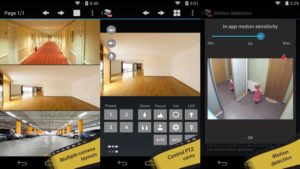
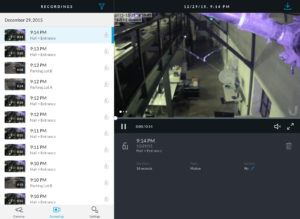
- MEyePro;
- Eye 4 для камер VStarcam.
После запуска приложения нужно выбрать ту беспроводную сеть, к которой подключена Wi-Fi камера и ввести пароль для доступа, если необходимо. После этого на экране телефона появится видео с охранного устройства. В зависимости от особенностей программы для смарта могут быть предложены опции:
- дополнительное количество подключенных камер;
- передача звука;
- запись видео на смартфон;
- изменение параметров съемки;
- другие возможности.
Обратите внимание! Эти приложения для телефона могут иметь не только бесплатную, но и платную версию с дополнительными возможностями.
Использование скрытых IP камер с беспроводным соединением в системе наблюдения дает возможность организовать съемку наиболее эффективным образом. Однако при этом необходимо использовать такие устройства, которые имеют оптимальные для данной ситуации параметры.
 Подгорнов Илья ВладимировичВсё статьи нашего сайта проходят аудит технического консультанта. Если у Вас остались вопросы, Вы всегда их можете задать на его странице.
Подгорнов Илья ВладимировичВсё статьи нашего сайта проходят аудит технического консультанта. Если у Вас остались вопросы, Вы всегда их можете задать на его странице.Похожие статьи
Wi-Fi ip камеры видеонаблюдения для дома и офиса
Беспроводная Wi-Fi камера
 Wi-Fi камера ничем не отличается от обычной, кроме наличия Wi-Fi модуля, но именно это делает ее уникальной. Для построения беспроводного видеонаблюдения нужна только Wi-Fi камера и роутер, подойдет даже обычный домашний.
Wi-Fi камера ничем не отличается от обычной, кроме наличия Wi-Fi модуля, но именно это делает ее уникальной. Для построения беспроводного видеонаблюдения нужна только Wi-Fi камера и роутер, подойдет даже обычный домашний.
Видеорегистратор в такой системе не нужен, точнее – не обязателен. Где в таком случае сохранять архивные видеозаписи? Большинство современных Wi-Fi камер имеют слот для карты памяти, которая приобретается отдельно. Карта используется для локального хранения видеоданных, и запись на нее ведется даже при потере связи с роутером.
Хотя все данные передаются «по воздуху», совсем обойтись без проводов не получится. Беспроводные камеры подключаются к сети 220В по кабелю через блок питания, некоторые модели могут непродолжительное время работать от аккумулятора.
Преимущества и недостатки Wi-Fi камер видеонаблюдения
Плюсы. Беспроводная система дешевле и проще в монтаже, так как не нужно покупать видеорегистратор и соединять его кабелями с камерами. Wi-Fi видеонаблюдение часто используют там, где прокладка кабелей затруднена или невозможна.
Беспроводная система является гибкой в плане размещения Wi-Fi камер, так как они не «привязаны» к месту соединительными кабелями. Wi-Fi видеонаблюдение часто используют на временных объектах – таких, как стройки или мероприятия OpenAir.
Минусы. Беспроводные камеры имеют ограничения по радиусу связи – не более 100-150 метров без вспомогательных устройств. На дальность соединения влияют толстые стены и другие преграды. Стабильность работы уличных Wi-Fi камер зависит от погодных условий – к примеру, связь может прерываться в грозу.
Выбираем IP камеру с Wi-Fi для дома
Внешний вид. Беспроводные камеры для дома – компактные, стильные, на подставке (обычной или магнитной). Wi-Fi камеру на обычной подставке можно поставить на стол или полку, а на магнитной – повесить на стенку холодильника.
Электропитание. Недавно в продаже появились Wi-Fi камеры, которые могут запитываться не только через БП, но и от PowerBank или ноутбука. Такая камера является полностью автономным устройством, ее можно взять в любую поездку – на дачу, на отдых, в командировку.
Функционал. Беспроводная камера может иметь ИК подсветку – тогда она будет «видеть» в темноте. Wi-Fi камеры часто оснащают встроенными микрофонами и динамиками, такие модели можно применять как видеоняни. В продаже есть беспроводные камеры с поворотными механизмами для панорамного наблюдения, с поддержкой P2P облачного сервиса, другими опциями.
Компания «Видеоглаз» предлагает Wi-Fi камеры проверенных производителей по низким ценам. Поможем с выбором, доставим по Москве, Санкт-Петербургу, в любую точку России.
Скрытое Домашнее Онлайн Видеонаблюдение по Веб-Камере — Как Настроить Программу
Тема организации скрытого домашнего видеонаблюдения через онлайн веб-камеру компьютера или ноутбука становится все популярнее на моем блоге. Читатели задают вопрос, как скрытно по видео следить в реальном времени за женой, мужем, девушками, детьми или просто помещением, когда хозяина нет дома. Сегодня расширяем кругозор и открываем новый вариант для организации своими руками скрытого онлайн видеонаблюдения по wifi с помощью бесплатной программы WebcamXP на русском языке с возможностью просмотра по интернету через веб-камеру или записью на жесткий диск.
ВНИМАНИЕ! В соответствии с законодательством, в реальном времени нельзя вести видеонаблюдение за девушками или кем бы то ни было скрыто без предупреждения!
Что нужно для домашнего онлайн видеонаблюдения по веб-камере в режиме реального времени?
У нас уже давно есть локальная сеть на основе роутера и на ее базе мы будем работать. Забегая вперед, скажу только, что для полноценной ее работы у вас должен быть
- роутер с прошивкой, поддерживающей сервис no-ip.com — не все модели его поддерживают на родной русской версии ПО
- и белый внешний IP адрес
И еще одна особенность схемы, описанной в данной статье. В качестве основного устройства видеонаблюдения будет использована обычная веб-камера, которая есть во всех ноутбуках или подключена отдельно к компьютеру. А значит мы можем максимально замаскировать всю систему и сделать наблюдение по видео скрытым.
Программа для скрытого видеонаблюдения через веб камеру дома
Поехали. Работать нам предстоит в программе для видеонаблюдения Webcam XP, поэтому ее надо скачать и установить. Данная прога идет полностью на русском языке, поэтому проблем с настройкой возникнуть не должно. У нее есть несколько онлайн режимов работы через интернет:
- Free (бесплатная)
- Private
- PRO
Разница в том, что в начальной версии бесплатно можно оперировать только с одной веб-камерой и нельзя защитить соединение. Для домашнего использования этого вполне достаточно, поэтому можете при установке выбрать вариант Free. Но если хотите попробовать все возможности программы wifi видеонаблюдения, то выбирайте Pro Trial, которая действует 21 день.

Итак, качаем ее устанавливаем, запускаем и смотрим интерфейс. Чтобы в нем было проще разобраться, сразу же зайдите во вкладку «Language» и поменяйте его на русский.
Теперь, чтобы обеспечить просмотр видеонаблюдения онлайн по сети, нам надо для начала настроить нашу веб-камеру. Для этого кликаем правой кнопкой по окошку №1 в правой части программы, выбираем пункт «PCI/USB», если вы хотите использовать веб-камеру, или «Сетевые камеры», если вы будете использовать IP-камеры. И выбираем нашу камеру — у меня вебка называется «Lenovo Easy Camera».

Немного сложнее, но тоже достаточно просто, подключить IP камеру, то есть камеру, которая непосредственно подключена к роутеру при помощи wifi или кабеля и входит в локальную сеть.
Для этого выбираем в том же меню соответствующий пункт: «Сетевые камеры > Подключить»
Выбираем наше устройство.

И вводим сюда стандартные настройки — ее IP адрес, порт, на котором она работает. Если требуется, то логин и пароль. Если у вас уже работает такая камера, то вы ее уже однажды настраивали, поэтому подробно объяснять, что значат все эти данные и где их искать, думаю, нет смысла.

Аналогично выбираем микрофон во второй графе с таким же названием (под «No Audio Source»). Через пару секунд, когда камера включится и определится программой, мы увидим в главном окне картинку.

Запись видео с веб-камеры видео наблюдения
Получилось? Супер! Можно уже сделать скриншот или запустить запись видео с веб-камеры в папку на компьютере (клавиши Capture и Record). Теперь обратите внимание на правый нижний угол окошка программы — в нем указан локальный IP адрес, зайдя по которому все устройства в сети смогут посмотреть картинку. В данный момент нас интересует «http Online». У меня он выглядит как
«http://LENOVO-ПК:8080»
LENOVO-ПК это название моего устройства в сети, а 8080 — порт, на котором работает программа с камерой.
Чтобы убедиться, что сервер запущен, зайдите в меню «Web/Broadcast» в левой основной колонке. Здесь находятся сетевые настройки для работы, а именно опять же название компа и порт. Теперь зайдите с другого компьютера из локальной сети по данному адресу и наслаждайтесь картинкой.
Если ничего не показывает, то попробуйте вместо названия компьютера вбить его ip адрес, для чего сначала надо нажать кнопку «Deactivate», а потом опять активировать сервер. Кстати, порт 8080, установленный по умолчанию, тоже можно изменить, чтобы избежать конфликта с другими программами в будущем. Как узнать ip адрес компа — в соседней статье, либо в конфигурация подключенных к роутеру устройств, если у вас локалка работает с его помощью.
После того, как к вашей веб камере подключился другой компьютер, в программе Webcam XP появится информация об этом компьютере:

Скрытое видеонаблюдение онлайн через интернет с помощью программы для веб-камеры
Для домашнего видеонаблюдения этого достаточно, но хочется чего-то бОльшего. А именно просмотра картинки с веб-камеры через интернет. Хочется? Тогда рассмотрим пример, который будет работать, если интернет подключен к компьютеру напрямую.
Для этого нам понадобится зарегистрироваться и завести доменное имя в сервисе DDNS No-IP. Как это сделать подробно описано в этой статье.
Далее в программе нажимаем кнопку «Disable», чтобы открыть для редактирования сетевые настройки

в поле «IP Address/Hostmane» вводим придуманное на no-ip доменное имя и жмем «Activate».

Все, теперь из любой точки земного шара при введении в строку браузера адреса «http://вашдомен_в_системе_no_ip:8080» вы попадете на просмотр картинки со своей камеры. В том случае, если это не получается — браузер пишет, что страница недоступна или что-то еще в этом роде — отключите брандмауэр в роутере или на компьютере, если камера подключена напрямую к нему.
Настройка программы видеонаблюдения через домашний wifi роутер в реальном времени
Мы рассмотрели вариант, когда кабель интернета был напрямую воткнут в сетевую карту ПК. Если же домашняя сеть сделана с использованием роутера, то надо еще немного поработать руками и головой. Вернемся в сетевые настройки программы wifi видеонаблюдения Webcam XP и вернем в поле «IP Address/Hostmane» IP адрес компьютера с подключенной веб-камерой. Запустим сервер.
Теперь нам надо пойти в браузере в настройки роутера (обычно это http://192.168.0.1 или http://192.168.1.1, но у вас может отличаться). Буду показывать на примере роутера серии Zyxel Keenetic.
Идем в меню Домашняя сеть > Серверы и активируем перенаправление портов. После этого вводим в нужные поля порт, на котором работает наша программа Webcam XP (если ничего не меняли, то 8080) и ip адрес компа, на котором стоит камера.

Сохраняем и идем в пункт для настройки DynDNS (DDNS) в разделе «Интернет». В выпадающем списке выбираем NO-IP и вводим сюда только что зарегистрированный домен, логин и пароль от аккаунта. И сохраняемся.

Теперь набираем с любого компа тот же самый адрес «http://вашдомен_в_системе_no_ip:8080» — и… ну вы уже все сами поняли  По этому же адресу можно смотреть за картинкой с мобильных гаджетов.
По этому же адресу можно смотреть за картинкой с мобильных гаджетов.
А теперь информация для тех, у кого есть свой сайт в интернете и кто хочет создать со своей камеры онлайн трансляцию. Заходим в меню «Инструменты > Генерация html-кода». Откроется новое окно, где вам ничего менять не надо, только подставьте адрес в системе no-ip в качестве источника видео. И потом жмем «Далее», копируем код и добавляем его к себе на сайт.

И один нюанс — в скопированном коде ссылка на видеопоток у вас будет выглядеть так: «http://домен в системе no-ip:порт программы». Например, у меня так: «http://trumpetclub.zapto.org:1010». Но поскольку данный домен уже заменяет собой IP + порт, то порт программы нам надо в этом коде удалить. Останется просто http-адрес.
Дополнительные возможности видеонаблюдения онлайн через программу WebCam
Но это еще не все возможности программы просмотра видеонаблюдения Webcam XP! В полной ее версии вы можете:
- Ограничить доступ к просмотру видеокартинки, назначив отдельных пользователей или отфильтровав по IP
- Сохранять запись на удаленный FTP сервер
- Показывать видео на сайте
- Настроить детекторы тревоги
- Настроить оповещение о тревоге через отправку смс
- Управлять IP камерами (режим PTZ)
- Настроить режим сжатия видео
- Наложить на запись водяной знак
- Задать время записи по календарю
- И еще некоторые мелкие возможности
Сегодня на этом все — мы разобрали лишь одну из немногих возможностей организации своими руками видеонаблюдения по wifi через бесплатную программу на русском языке. Об остальных я буду постепенно рассказывать на страницах этого блога — следите за обновлениями!
Спасибо!Не помоглоЛучшие предложения
Александр
Специалист по беспроводным сетям, компьютерной технике и системам видеонаблюдения. Выпускник образовательного центра при МГТУ им. Баумана в Москве. Автор видеокурса «Все секреты Wi-Fi»
Задать вопрос
основные особенности и актуальные модели беспроводных устройств
Автор: Александр Старченко
Неоспоримым преимуществом WiFi камер видеонаблюдения является отсутствие необходимости протягивания кабельных линий от устройств видеозахвата до видеорегистратора – видеосигнал в данном случае передается в цифровой форме по беспроводной сети WLAN, поэтому данная технология используется преимущественно в цифровых IP камерах.
Теоретически при помощи WiFi можно организовать видеонаблюдение из неограниченного количества камер, подключенных к роутеру по беспроводной сети, но на практике число устройств необходимо свести к минимуму для обеспечения приемлемой скорости передачи. Здесь есть 2 варианта: либо вы устанавливаете видеонаблюдение на небольшой площади (квартира, дом), и подключаетесь к камерам напрямую с мобильного телефона по WiFi, либо реализуете удаленное видеонаблюдение через интернет. В первом случае вам потребуется лишь камера, подключенная к сети питания и смартфон с поддержкой WiFi и установленным приложением для просмотра видеопотока с камеры. Во втором случае необходимо обеспечить наличие интернета в месте установки камер, и подключить их к роутеру для передачи сигнала в глобальную сеть.
Содержание:
- Особенности WiFi камер
- Актуальные модели
- Особенности эксплуатации
Особенности WiFi камер
Тот факт, что соединение камер с любым устройством производится по беспроводной сети, обуславливает наличие определенных ограничений по дальности передачи сигнала. В большинстве случаев, при использовании камер в небольших помещениях дальность передачи составляет до 30 метров. При отсутствии препятствий дальность может увеличиваться. Также для увеличения радиуса охвата WiFi сети можно применять специальные усилители сигнала – направленные антенны и промежуточные ретрансляторы.
При использовании беспроводных WiFi камер видеонаблюдения существует вероятность появления помех при просмотре видеопотока с устройств видеонаблюдения. Этот момент обусловлен тем фактом, что данная беспроводная технология используется большим числом других устройств, поэтому в некоторых случаях помехи могут быть достаточно сильными.
В дополнение к основным характеристикам, которые присущи всем остальным камерам, WiFi камеры обладают рядом дополнительных параметров, определяющих различные протоколы шифрования, сжатия, требования к ОС компьютера или смартфона, и т. д.
Как и все остальные камеры, WiFi устройства в зависимости от предназначаемого места установки делятся на уличные и внутренние. Давайте разберем несколько актуальных примеров беспроводных камер для дома и улицы.
Актуальные модели
В качестве интересного примера можно привести относительно недорогую новинку IVUE DOG-1W-GREY. Камера предназначена для внутренней установки и имеет возможность беспроводного подключения, и имеет разрешение записи 720х576 пикселей. Угол обзора объектива составляет 80°, что является оптимальным значением для установки даже в относительно небольшом помещении. Также устройство имеет возможность двустороннего диалога благодаря наличию встроенного динамика и микрофона, а наличие слота для карты памяти позволяет записывать происходящее на внутренний накопитель при невозможности беспроводного подключения.
Наружные камеры отличаются наличием специального корпуса, который обеспечивает надежную защиту от атмосферных осадков, и воздействий низких и высоких температур. В качестве примера приведем камеру IVUE B1, с высоким разрешением записи 1280х720 пикселей, и углом обзора 86°. Устройство имеет встроенный ИК прожектор, который позволяет вести съемку даже в полной темноте. Класс защиты IP66, что означает полную защищенность от пыли и влаги. Камера способна выдерживать температуры от -20 до +60°C. Благодаря наличию WiFi просматривать изображение с камеры можно удаленно с компьютера или мобильного телефона без необходимости прокладки длинных кабельных линий, также при подключении по беспроводному каналу к компьютеру можно осуществить удаленное видеонаблюдение, с возможностью доступа из любой точки мира при наличии интернета.
Особенности эксплуатации
Как уже говорилось выше, основным ограничением использования беспроводных камер является проблема прохождения сигнала от камеры до приемника. Как правило, дальность передачи ограничивается 30 метрами, но есть способы ее увеличить за счет выбора оптимального места установки и использования дополнительных устройств.
WiFi камеры необходимо устанавливать исходя из электромагнитной обстановки в области монтажа, а также наличия препятствий в виде различных строений и стен.
При установке беспроводных камер на улице иногда возникает необходимость отнести одну или несколько камер на приличные расстояния, в этом случае мощности передатчика устройства видеозахвата зачастую не хватает.
При таких обстоятельствах обычно используют следующие технические средства:
- Направленную антенну;
- Репитеры и ретрансляторы (повторители) сигнала.
При уличной установке камер, роутер или направленную антенну желательно также располагать на улице, чтобы дополнительное препятствие в виде стены дома не мешало прохождению сигнала.
Для увеличения дальности WiFi сигнала можно использовать усилители мощности, но данный способ требует специального разрешения, а также имеет высокую стоимость.
С этим читают:
Понравилась статья? Поделись с друзьями в соц сетях! Блог о беспроводном видеонаблюдении Опубликовано мари на 30 июня 2015 г., 10:47В этом сообщении блога вы узнаете, как установить и настроить антенны Ubiquiti для установления беспроводной связи. Беспроводные системы наблюдения являются ключом к расширению вашей безопасности в областях, недоступных для традиционных проводных систем, включая большие университетские городки и удаленные здания.
Перед установкой любого беспроводного оборудования мы рекомендуем стендовое испытание соединения между антеннами Ubiquiti — ошибка приведет к необходимости демонтировать удаленную антенну для повторного подключения ее локально.
Шаг первый: подключение компонентов
Первым шагом в настройке беспроводной системы является подключение компонентов таким образом, чтобы все части системы получали питание и возможность подключения к сети.
Все антенны Ubiquiti требуют отдельного источника питания и не могут работать без стандартных устройств PoE.Блок питания должен быть подключен к стандартной розетке и иметь два порта для кабелей Ethernet. Порты обозначены как PoE и LAN.
Порт PoE всегда подключается напрямую к главному порту на устройстве Ubiquiti. Если устройство Ubiquiti имеет вторичный порт, не подключайте PoE к этому порту, потому что он не будет правильно питать устройство.
Порт LAN на блоке питания должен быть подключен к вашей сети или к переключателю, питающему камеру. Порт LAN нельзя подключить напрямую к камере PoE, поскольку он не обеспечивает достаточную мощность для работы камеры.
Шаг второй: настройка устройств как вещателя и приемника
После того, как вы подключили устройства, вам необходимо настроить одно устройство в качестве вещателя, а другое — в качестве приемника.
Для начала войдите в систему Ubiquiti. IP-адрес по умолчанию — 192.168.1.20. Имя пользователя по умолчанию — ubnt, а пароль — ubnt.
После того, как вы вошли в систему, щелкните вкладку беспроводной связи.
На вкладке беспроводной связи вам нужно будет изменить несколько настроек.
Во-первых, вам нужно выбрать беспроводной режим. Выберите точку доступа для устройства, которое будет действовать как транслируемое, и станцию для устройства, которое будет действовать как приемник.
Всегда устанавливайте флажок WDS (режим прозрачного моста).
Вам всегда нужно будет установить SSID, который будет использоваться обеими антеннами для связи. SSID должен быть одинаковым на обеих антеннах. Мы рекомендуем скрыть SSID, чтобы другие устройства не могли видеть сетевое соединение.
Последний параметр, который вам нужно изменить, — это сделать соединение безопасным, что является важным параметром для создания связи между устройствами.
Мы рекомендуем WPA2 для настройки безопасности. Используйте длинный, трудно угадываемый предварительный ключ WPA. Если вы не защитите свое беспроводное соединение, любой, у кого есть беспроводное устройство, сможет подключиться к вашей сети.
После внесения всех этих изменений настроек нажмите «Изменить» в нижней части экрана. Появится сообщение о том, что конфигурация содержит изменения, и с вопросом, хотите ли вы применить эти изменения.Щелкните Применить.
Шаг третий: защита сети
Выберите вкладку «Сеть» в верхней части экрана.
На этом экране настройте антенны на статический IP-адрес, который будет доступен для вашей сети. Мы не рекомендуем настраивать антенны на DHCP, так как связь между антеннами может быть прервана.
Затем выберите вкладку Система. Здесь вы захотите изменить имя пользователя и пароль устройств, чтобы сделать ваше беспроводное соединение безопасным.
Чтобы изменить пароль, щелкните значок ключа рядом с полем «Имя пользователя администратора». Введите текущий пароль, а затем введите новый пароль.
После изменения имени пользователя и пароля нажмите «Изменить» в нижней части экрана и выберите «Применить» при появлении запроса. При необходимости повторите шаги два и три для каждого устройства Ubiquiti в вашей сети.
Устройства будут сброшены в соответствии со всеми внесенными вами изменениями настроек. Когда они снова подключатся к сети и обе антенны будут настроены, проверьте соединение между устройствами.Сначала подключите точку доступа к сети, а затем подключите станцию к стороне PoE (оставьте поле LAN пустым).
Задняя часть устройств загорится красной, желтой и зеленой полосой, если соединение хорошее. Как только они загорятся, соединение установлено, и вы можете установить антенны Ubiquiti для доступа к удаленным камерам.
,Беспроводная IP-камераHD Домашняя безопасность Наблюдение через Wi-Fi Интернет с камерой ночного видения Двустороннее аудио Видеокамера CCTV | камера для | камера для домашней камеры Интернет
Беспроводная IP-камера HD Наблюдение за домашней безопасностью через Wi-Fi Интернет с камерой ночного видения Двустороннее аудио Видеокамера видеонаблюдения
Описание продукта
HD 720P 10 ИК-светодиодов Беспроводная камера Камера видеонаблюдения Домашняя IP-камера видеонаблюдения Поддержка TF-карты 64 ГБ (белый)
Просто 3-х ступенчатая конфигурация звуковой волны WiFi, можно смотреть видео в реальном времени через приложение.на телефоне Android или iPhone
Панорама с дистанционным управлением (поворот влево или вправо), наклон (поворот вверх или вниз) с помощью приложения. на телефоне
Поддержка записи видео на локальную карту MicroSD до 64 ГБ
Onvif, может подключаться к видеорегистратору, который также соответствует Onvif
Ir Cut, Ir Night Vision;
Разрешение видео высокой четкости 1280 x 720p, сжатие видео h.264;
Двустороннее аудио, возможность Wi-Fi-N, панорамирование / наклон, удаленный просмотр в Интернете, обнаружение движения, ночное видение
Поддерживает телефоны Android, iPhone, Windows 2000 / XP / 7/8 / VISTA / 10, MAC OS
Источник питания: постоянный ток, 5 В, 2 А
Основная характеристика:
1.) Видео высокого качества HD 720P (1280 * 720P);
2.) Панорама, наклон, чтобы вы могли дистанционно управлять камерой вверх, вниз, влево, вправо, чтобы видеть каждый угол, управление цифрами на телефонах;
3.) Двухстороннее аудио, вы можете общаться в голосовом и видеочате с друзьями или семьями, где бы вы ни находились в сети, через свои смартфоны;
4.) 10 шт. ИК (инфракрасный) свет для ночного видения, расстояние 10 метров;
5.) Прил. для телефонов Android, айфоны готовы, P2P, две простые установки, просто установите приложение., добавьте камеру, подключитесь к сети Wi-Fi, и все готово;
6.) Может использоваться в качестве радионяни. Используйте свои телефоны, чтобы ухаживать за ребенком во время работы или работы по дому, так просто, так легко.
7.) С портом RJ45, может использоваться как проводная IP-камера, также после подключения к маршрутизатору с помощью кабеля RJ45 (не входит в комплект).
8.) Двойной ИК-фильтр, ИК-фильтр для улучшения изображения.
9.) Поддержка вставки карты MicroSD объемом до 64 ГБ для записи (карта не входит в комплект).
10.) Серверный кластер, чтобы избежать падения линии, более плавное видео.
11.) Набор микросхем Hisilicon, H.264, обнаружение движения, оповещение по электронной почте.
12.) ONVIF, подключение к 99% сетевому видеорегистратору, который также поддерживает протокол ONVIF.
Спецификация:
Тип: WiFi IP-камера 720P
Номер модели: SASDIGI72M2WH
Разрешение: 1280 * 720P
Датчик: 1/4 дюйма, CMOS
Сжатие видео: H.264
День и ночь: Авто
Мин. Освещенность: Olux (IR ON)
Протокол WiFi: IEEE802.11.b / g / n
Двусторонний голос: Поддержка
Обнаружение движения: Поддержка
Циклическая запись: Поддержка
Запись будет вестись день за днем; Поддержка
Захват фотографий и запись аудио, видео с помощью приложения. на телефонах: Поддержка, можно поделиться с другими одним нажатием кнопки
Действие по тревоге: Тревога / электронная почта / FTP-сервер
Хранение: карта MicroSD до 64 ГБ (карта не входит в комплект)
Размер: 115 * 130 * 130 мм
Вес нетто: 360 г
В комплект входит:
1 ip-камера
1 кронштейн
1 адаптер питания (тип США, у нас есть Великобритания, ЕС, Австралия и т. Д.)Эта дополнительная переключаемая вилка предназначена только для покупателей, которые не используют вилку в США и подходят для использования в стране покупателя, пожалуйста, оставьте транспортную накладную, в которой указан тип вилки)
2 винта
1 руководство на английском языке
Включенная розничная упаковка для подарочной коробки, так что вы можете купить ее в подарок!